固定单元格第一行的方法:首先打开excel表格,并在第一行输入需要固定置顶的内容;然后选中excel表格第一行需要置顶的内容;接着在“开始”的功能界面中靠右边找到“冻结窗口”按钮;最后点击“冻结首列”即可。
本文操作环境:Windows7系统,Microsoft Office Excel2010版本,Dell G3电脑。
设置成置顶即可。步骤如下:
1、从电脑上打开Excel表格,在第一行输入需要固定置顶的内容,如图所示:
2、选中excel表格第一行需要置顶的内容,最好全部选中,后期添加的数据会直接默认全部置顶,不需要在多次设置。如图所示:
3、点击上方Excel表工功能栏中的“开始”,在“开始”的功能界面中靠右边找到“冻结窗口”按钮,如图所示:
【推荐:Excel教程】
4、点中“冻结窗口”下拉按钮。有“冻结窗格”、“冻结首行”和“冻结首列”三个选项,这里点击“冻结首行”。如图所示:
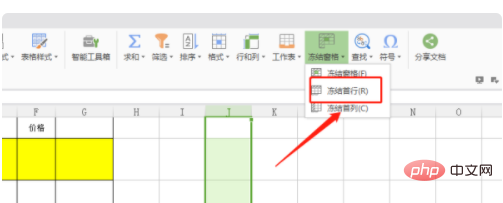
5、点击“冻结首行”后,即可完成第一行固定置顶操作,不管怎么往下滚动,第一行会一直固定显示在最上方,如图所示:
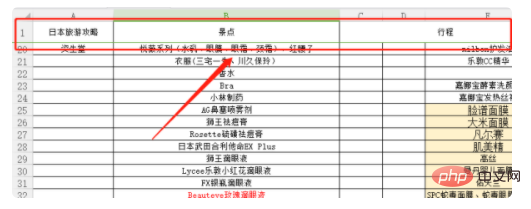
以上就是怎么固定单元格第一行的详细内容,更多请关注本网内其它相关文章!












 浙公网安备
33010802011855号
浙公网安备
33010802011855号